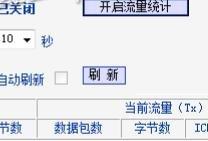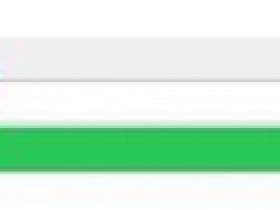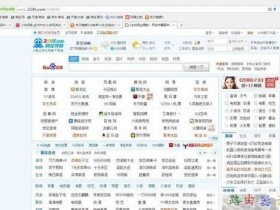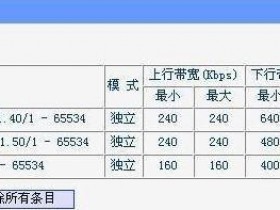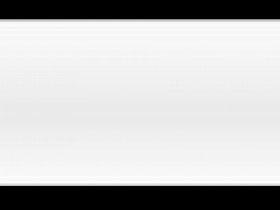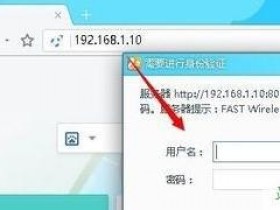- A+
所属分类:路由器设置
现在是互联网网络时代,连接网络的人越来越多,在网络互联设备中,路由器是使用最广的一种网络互联设备,是数据通信的重要互联设备,那么你知道无线路由器限速的方法吗?下面是www.xiqb.com整理的一些关于无线路由器限速教程的相关资料,供你参考。
无线路由器限速教程
1、首先我们需要保证我们的路由器具有IP流量控制功能:请注意这一点,否则你也不能用这种方法来管控流量的。
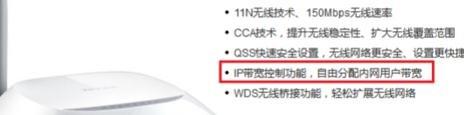
2、通过电脑连接到网络,打开浏览器,输入路由器后台管理IP,并输入用户名和密码:
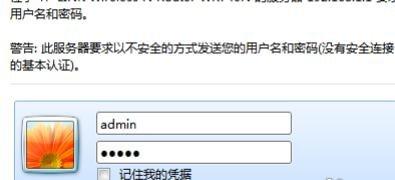
3、点击“确定”按钮通过验证后进入向导界面,我们点击左侧的“IP带宽控制”链接:
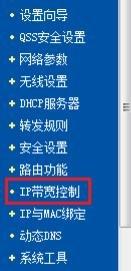
4、然后在右侧的“IP带宽控制”中,先勾选“开启IP带宽控制”复选框,然后在后面选择你的网络类型并设置你的网络带宽:
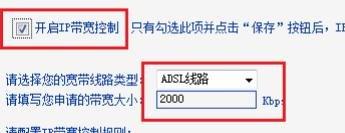
5、接下来在下在的IP地址段中详细设置各IP所用的带宽和控制方式:

6、设置完成后点击“保存”按钮,显示“正在保存配置”信息,提示消失后即保存的网速的设置:
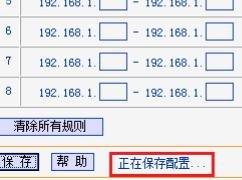
7、然后我们再点击左侧的“系统工具”,选择“流量统计”:
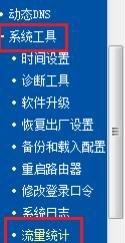
8、在右边可以看到“当前流量统计状态”显示为“已关闭”,我们点击“开启流量计统计”按钮: